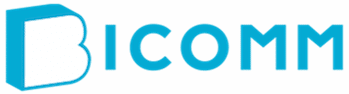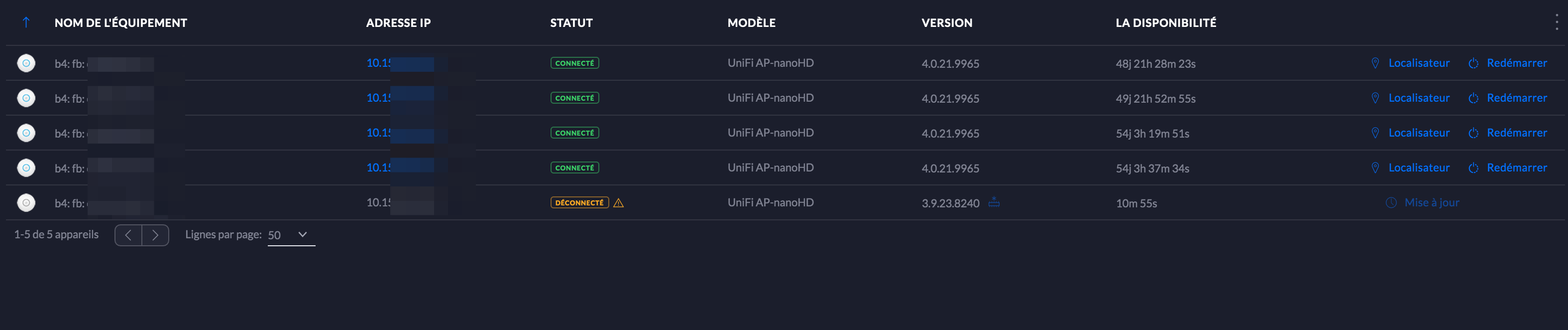Cette page d’aide Ubiquiti vous présente toutes les méthodes pour connecter un nouveau point d’accès Wi-Fi à un controleur.
Suivez ce guide pour ajouter un point d’accès qui n’est pas sur le même réseau IP que votre contrôleur.(exemple: dans un vlan différent)
Pré-requis:
– Contrôleur opérationnel sur un Vlan différent que le Vlan de management sur vos points d’accès Wi-Fi.
– Avoir fait les réglages réseaux pour que votre point d’accès obtienne une adresse IP en DHCP.
Connexion à votre point d’accès Unifi
1 – Recherchez l’adresse IP attribuée au point d’accès par votre serveur DHCP
2 – Pingez votre point d’accès
3 – Connectez vous en SSH dessus (pensez à utiliser votre IP)
ssh ubnt@192.168.1.20
password par defaut: ubnt
Assurez-vous que le point d’accès est dans l’état par défaut d’usine. Si ce n’est pas le cas, faites la commande:
sudo syswrapper.sh restore-default
3. une fois connecté, tapez ce qui suit et appuyez sur Entrée:
set-inform http://ip-du-controleur:8080/inform
4. Après avoir émis la commande set-inform, le périphérique UniFi sera visible pour adoption. Vous pouvez cliquer sur adopter dans le contrôleur , le périphérique apparaîtra rapidement comme étant hors ligne.
5. Lancez à nouveau la commande set-inform de l’étape 3. Cela sauvegardera définitivement l’adresse du contrôleur associée et le périphérique s’y intégrera de manière pérenne.
1. Exécutez la commande set-inform à l’étape 3 ci-dessus.
2. L’appareil apparaît prêt à être adopté dans le contrôleur. Cliquez sur adopter.
3. Attendez que l’état ‘Adopting’ apparaisse sur le contrôleur UniFi, puis relancez la commande set-inform.
4. L’appareil doit maintenant passer à l’état «Provisioning», puis se connecter peu de temps après.